極域電子教室學生端可以讓學生更加高效的學習,可以在線提交作業,或者是與教師進行互動,是非常好用的教育管理軟件,快來下載吧。
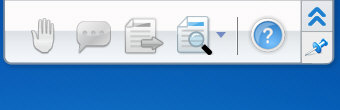
軟件介紹
極域課堂管理系統軟件學生端是極域課堂管理系統中學生機裝的軟件。學生們可以通過這款軟件獲得教師的屏幕共享還能在線提交作業,使用起來十分方便,便于教學,有助于提高學習效率。
使用方法
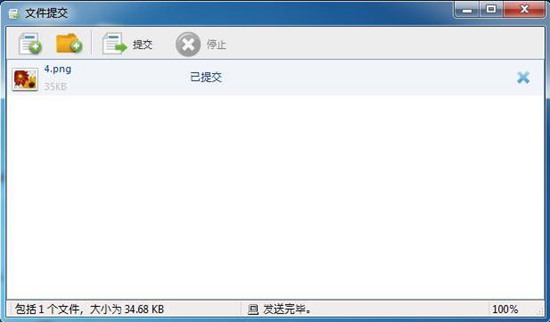
提交文件的步驟:
1、在學生端浮動工具欄點擊“文件提交”按鈕;
2、在彈出的“文件提交”對話框,單擊添加文件或添加文件夾;
3、重復步驟2直到添加完所有的文件和文件夾;
4、等待教師的回饋,如果教師接受文件提交請求,文件會自動提交;如果教師拒絕,學生端會收到一條提示消息:“提交被拒絕!教師現在不希望您提交任何文件,請稍后提交。”。
設置登錄名:
1. 單擊任務欄圖標;
2. 單擊“設置名稱”按鈕彈出相應對話框;
3. 在對話框中輸入姓名;
4. 點擊“確定”。
其他功能
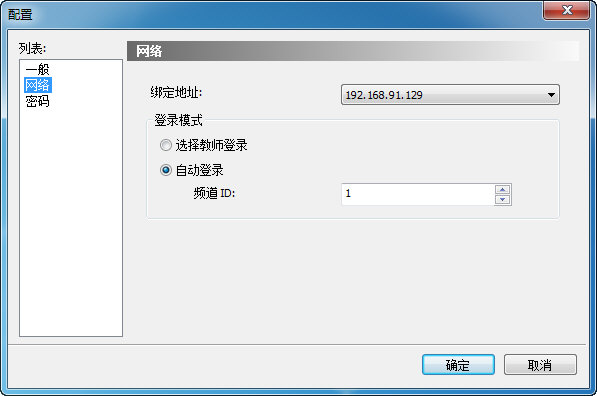
學生注冊:當學生連接到教師端后,教師可以強制進行學生注冊。學生注冊時需要提供他們的相關信息。
當教師發起學生注冊是,學生端的接口會自動彈出學生注冊對話框。
舉手:上課過程中,學生可以通過該功能向教師進行提問等操作。
消息:上課期間,若學生想與教師進行交流或查看教師發來的消息,可以使用該功能。
屏幕廣播:教師選擇在全屏模式下進行廣播教學時,學生端會全屏接收教師屏幕
注意事項
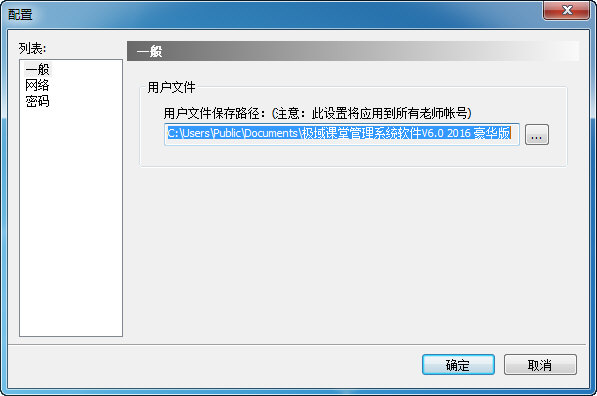
1、提示這個姓名將成為你連接到教師端的特殊ID。相同的姓名無法連接到同一教師端,如果你與其他同學使用相同的設置名,在連接到教師端是會自動提示讓你更改設置名。
2、在離線狀態下可以更改設置名。
如何連接教師端
當用戶安裝了極域電子教室學生端的時候,就會需要將其連接到教師端里面,便于老師的管理,比如說交作業還有學生狀態的了解等等,都是非常必要的,下面就給大家帶來連接教師端的方法,相信大家在觀看之后就會學會。
您的計算機連接到無線網絡或LAN后,極域課堂管理系統軟件會自動刷新網絡上的教師列表。然后,您可以自行選擇教師并開始學習。
手動連接到教師:
1. 雙擊桌面上的快捷方式圖標,或單擊浮動工具欄中的“連接”按鈕 。
。
2. 在彈出的“課時列表”對話框中,選擇一名聯機教師。
3. 單擊“連接”按鈕。
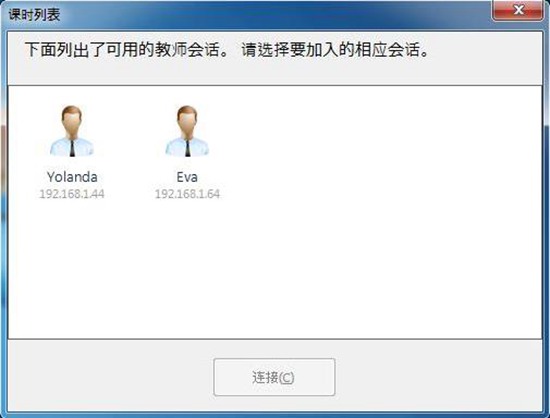
注意事項:
如果您是首次連接到某教師,則必須等該教師批準您的請求后才能加入班級。教師可以接受您的連接請求,也可以拒絕。
如果教師接受您的連接請求,則系統通知圖標會從未連接狀態圖標 變成已連接狀態圖標
變成已連接狀態圖標 ,同時浮動工具欄中的大多數按鈕都會變得可用。
,同時浮動工具欄中的大多數按鈕都會變得可用。
如果教師拒絕您的連接請求,您會收到以下提示:“您選定的教師已拒絕您的連接。”
如果重新連接到之前連接過的教師,系統會自動接受您的連接請求。
自動連接到教師:
如果教師啟動 極域課堂管理系統 軟件,并執行“鎖定”功能強制學生進行連接,則該班級模型中的學生都會直接連接到該教師。這種情況下,這些學生不能選擇教師。
要斷開與教師的連接的步驟:
1. 單擊浮動工具欄中的“斷開連接”按鈕 。
。
2. 彈出“課時列表”對話框時,您可以再次選擇連接到某名教師。
提示:
當教師鎖定某個學生時,  按鈕就會變為無效狀態
按鈕就會變為無效狀態 ,此時學生就不能斷開與教師的連接。
,此時學生就不能斷開與教師的連接。
教師可以執行“鎖定”功能來強制班級模型中的學生登錄到該教師端,該情況下學生不能更換教師。
如何安裝暴風影音
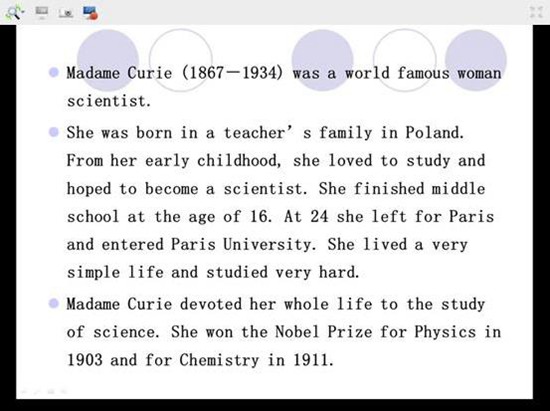
有的時候,老師會想要去進行一些批量軟件的安裝,比如說暴風影音這個軟件,但是不會進行操作,或者是其他的方法不是很好,下面就給大家來分享一些快捷的方法,使用起來非常的方便,有需要的用戶快來看看吧。
方法一:如果你的電腦是聯想機或方正機,用聯想機的網絡同傳,方正機的進度同步,安裝軟件很快,安裝一個機房就是喝一杯茶的功夫,先安裝一臺,讓其他的電腦同步進度就可以了。
方法二:在教師機上共享極域學生端軟件,在學生機上運行即可,這個方法要你一臺一臺的單擊。
方法三:如果你的學生機上有其他的電子教室軟件,就用它把學生端安裝文件發下,用命令使它自動安裝,如果有同步軟件的話,就在一臺裝好,再讓其他電腦和它同步就可以了。
如何取消關閉計算機
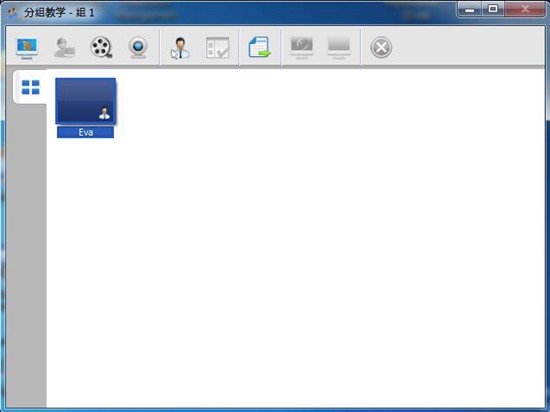
有的時候,一些用戶在使用學生端做其他事情的時候,會被老師在上面發現,從而進行計算機的關閉,可能有的用戶就想要去解決這個問題,擺脫關機的困惑,下面小編特地搜集了一個非常安全可靠的方法,比一般的防火墻和注冊表都有用,快來看看吧。
1.右擊極域學生端圖標,通過查找目標發現根目錄。(通常在C:\program files\topdomain文件夾內)
2.進入極域學生端根目錄內(即為放置topdomain.exe的文件夾內)后,會發現d一個名叫shutdown.exe的文件(關于電腦中此文件的炫酷用法,請參考我的另外一篇經驗)
3.選中它,按下shift+delete鍵(即為永久刪除)。您也可以剪切到其他文件夾,即可恢復。
4.不用擔心這臺電腦,這只是刪除了極域教師端調用的程序。重啟后會自動恢復。
裝機必備軟件





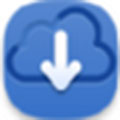
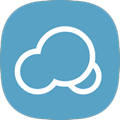
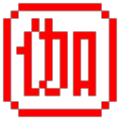
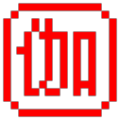


































網友評論